Windows/Mac에서 RAR에 저장된 비디오를 MP4 파일로 변환하는 방법
어떻게 RAR을 MP4로 변환 체재? 인터넷에서 RAR 확장자를 가진 영화를 다운로드했거나 이메일을 통해 비디오가 포함된 RAR 파일을 받았을 때 자주 묻는 질문입니다. 실제로 RAR은 많은 패키지 비디오, 이미지 및 기타 콘텐츠를 포함하는 압축 파일 확장자입니다. 따라서 RAR 파일을 MP4로 변환하려면 RAR 파일의 압축을 풀고 포함된 비디오를 MP4 형식으로 추가 변환해야 합니다. 이 기사를 계속 읽고 RAR을 MP4 파일로 변환하는 두 가지 효율적인 방법에 대해 알아보세요.
RAR 파일을 MP4 또는 기타 형식으로 압축 해제하는 방법
RAR을 MP4 비디오로 변환하기 전에 다음 단계에서 RAR 파일의 압축을 풀고 비디오를 추출하는 방법을 배워야 합니다. 이러한 방식으로 Windows/Mac에서 포함된 비디오를 직접 열고 볼 수 있습니다.
1. Windows에서 RAR의 압축을 풀고 MP4/AVI/M4V로 변환
WinRAR는 유명하고 강력한 Windows용 압축 풀기 응용 프로그램입니다. 그것을 사용하여 RAR 파일을 열고 RAR 파일을 MP4로 압축을 풀고, M4V, 또는 기타 비디오 형식을 만들고 RAR, ZIP 등과 같은 압축 파일을 만듭니다. 여기에서 RAR 파일의 압축을 풀고 MP4로 변환하는 자세한 단계를 배울 수 있습니다.
1 단계.웹사이트나 Windows Microsoft Store로 이동하여 WinRAR 소프트웨어를 다운로드하고 설치하세요. 이 RAR to MP4 압축 해제기를 열고 원하는 RAR 파일을 선택하세요. 그런 다음 "추출 대상" 버튼을 클릭하여 RAR을 비디오 파일로 변환합니다. 또는 컴퓨터에서 RAR 파일을 찾아 WinRAR로 열 수도 있습니다.
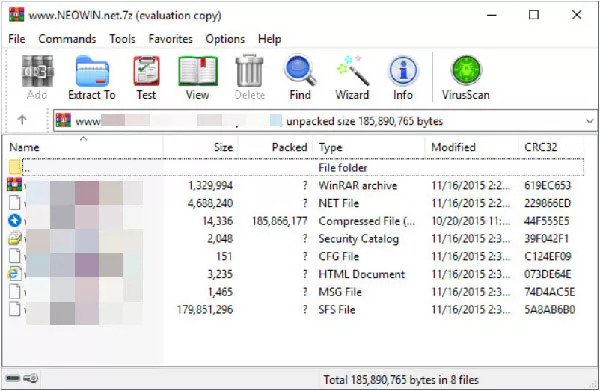
2 단계.그런 다음 RAR에 포함된 모든 파일을 볼 수 있으며 평소와 같이 이러한 이미지, 비디오 및 텍스트를 직접 열 수 있습니다. RAR 파일로 압축된 원본 비디오가 MP4 형식인 경우 이러한 방식으로 RAR을 MP4 비디오로 성공적으로 변환할 수 있습니다.
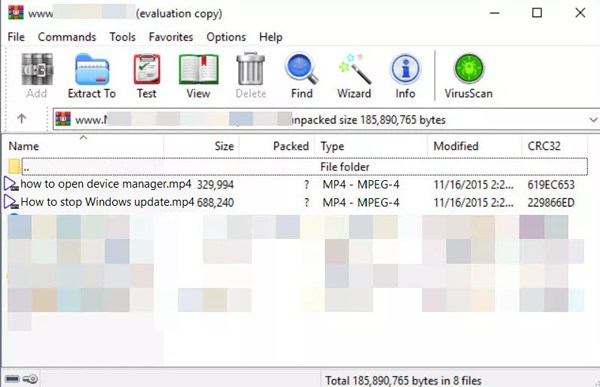
2. Mac에서 RAR 파일을 MP4 및 기타 비디오 형식으로 쉽게 변환
Mac 사용자의 경우 Unarchiver는 사용하기 쉬운 RAR 압축 풀기 응용 프로그램입니다. RAR 파일에서 압축된 MP4 비디오를 추출하는 데 사용할 수 있습니다.
1 단계.App Store로 이동하여 Unarchiver 소프트웨어를 다운로드하고 Mac에 설치하세요. 그런 다음 "Launchpad" 버튼을 열고 컴퓨터에서 실행하십시오. "기본 설정" 옵션을 열고 "아카이브 형식" 메뉴를 클릭하세요. 그런 다음 "RAR 아카이브" 옵션과 열고 싶은 다른 파일을 선택해야 합니다.
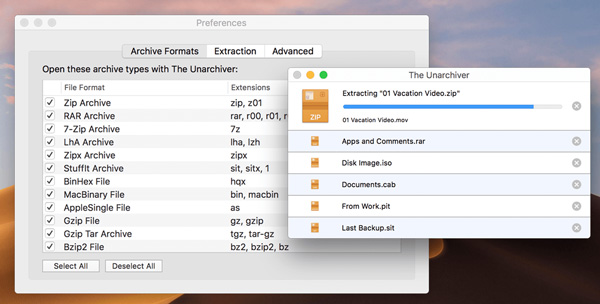
2 단계.원하는 RAR 파일을 더블 클릭하면 Unarchiver를 통해 자동으로 열립니다. 그런 다음 동일한 파일에서 추출된 모든 비디오를 찾을 수 있습니다.
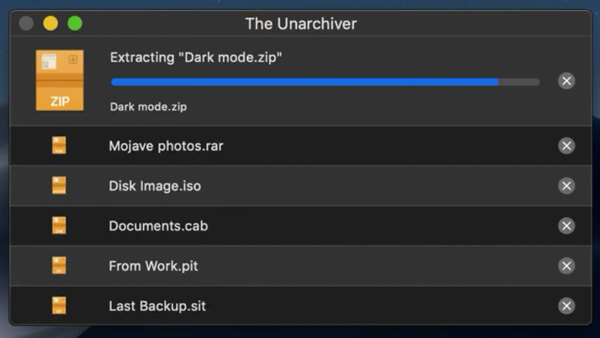
언급된 방법을 통해 RAR의 압축을 풀고 원본 파일로 변환하는 것이 효율적입니다. 그러나 원본 비디오가 다른 형식인 경우 RAR을 MP4 형식으로 변환할 수 없습니다. 이 경우 비디오 변환기를 통해 RAR에 포함된 파일을 MP4로 추가 변환해야 합니다.
RAR을 MP4 형식으로 변환하여 시청하는 가장 좋은 방법
RAR 파일에서 압축을 푼 형식에 관계없이 다음을 사용할 수 있습니다. 비디오 변환기 RAR을 MP4 형식으로 쉽게 변환합니다. 널리 사용되는 모든 비디오 형식을 입력 및 출력하도록 지원하며 코덱, 프레임 속도, 비트 전송률 등을 포함한 비디오 매개변수를 사용자 정의할 수도 있습니다.
RAR 및 모든 파일을 MP4로 쉽게 변환하는 가장 좋은 방법.
간단한 단계를 통해 RAR의 압축 파일을 MP4 형식으로 변환합니다.
비디오 코덱, 프레임 속도 및 해상도 조정을 지원합니다.
비디오에 필터를 자르고 자르고 추가하는 편집 기능을 제공합니다.
동시에 RAR 파일의 배치를 MP4로 변환할 수 있습니다.
1 단계.Windows/Mac에서 Video Converter를 무료로 다운로드하고 실행하세요. RAR 파일에서 원하는 비디오를 선택하려면 기본 인터페이스에서 "파일 추가" 버튼을 클릭하십시오. 또는 해당 파일을 끌어서 놓아 이 RAR-MP4 변환기에 추가할 수 있습니다.

2 단계.오른쪽 상단에 있는 메뉴에서 "모두 변환"을 클릭하고 다음을 선택합니다. MP4 형식 "동영상" 목록에서 원본의 고품질을 유지하려면 "소스와 동일" 버튼을 클릭하는 것이 좋습니다. 원하는 대로 해상도를 선택할 수도 있습니다.

3단계.RAR을 MP4 형식으로 변환하는 것 외에도 출력 비디오의 세부 매개변수를 조정할 수도 있습니다. "사용자 정의 프로필" 버튼을 클릭하고 프로필을 변경하세요. 비디오 품질, 코덱, 프레임 속도 등 필요에 따라. 그런 다음 "새로 만들기" 버튼을 클릭하여 설정을 저장합니다.

4단계.기본 인터페이스로 돌아가서 하단에서 원하는 저장 경로를 선택하세요. 마지막으로 "모두 변환" 버튼을 클릭하여 RAR 파일의 비디오를 MP4 형식으로 변환을 시작합니다.

RAR을 MP4 형식으로 변환에 대한 FAQ
-
1. RAR 파일이란?
RAR은 비디오, 이미지, 음악, 텍스트 등을 포함한 모든 파일을 포함하는 압축 확장입니다. 포함된 파일에 액세스하려면 먼저 RAR 파일의 압축을 풀어야 합니다. 그런 다음 일반적으로 사용하는 앱을 통해 모든 파일을 쉽게 열 수 있습니다.
-
2. 온라인에서 무료로 RAR을 MP4 형식으로 변환하는 방법은 무엇입니까?
RAR을 MP4 파일로 무료로 변환하려면 미리 RAR 파일의 압축을 풀어야 합니다. 무료 온라인 RAR-MP4 변환기의 경우 FileZigZag, ezyZip, rar-to-zip 파일 변환기 온라인 등에서 선택할 수 있습니다. RAR 파일을 업로드하고 MP4를 출력 형식으로 설정하기만 하면 됩니다. 나중에 클릭만으로 RAR에서 MP4로의 변환을 완료할 수 있습니다.
-
3. 비디오 변환기를 통해 RAR을 MP4로 직접 변환할 수 있습니까?
아니, 당신은 할 수 없습니다. 비디오 변환기는 비디오 파일이기 때문에 RAR 파일 입력을 지원하지 않습니다. 따라서 RAR을 비디오 파일로 압축을 풀고 RAR에 포함된 파일을 MP4 형식으로 변환해야 합니다.
결론
이 기사에서는 RAR을 MP4 파일로 변환하는 방법을 소개했습니다. 인터넷에서 RAR 영화를 다운로드한 후 RAR 파일의 압축을 풀고 비디오를 추출해야 합니다. 그런 다음 RAR 파일의 비디오를 다음으로 변환하도록 선택할 수 있습니다. MP4 형식 비디오 변환기를 통해 더 나은 시청 경험을 얻을 수 있습니다.
